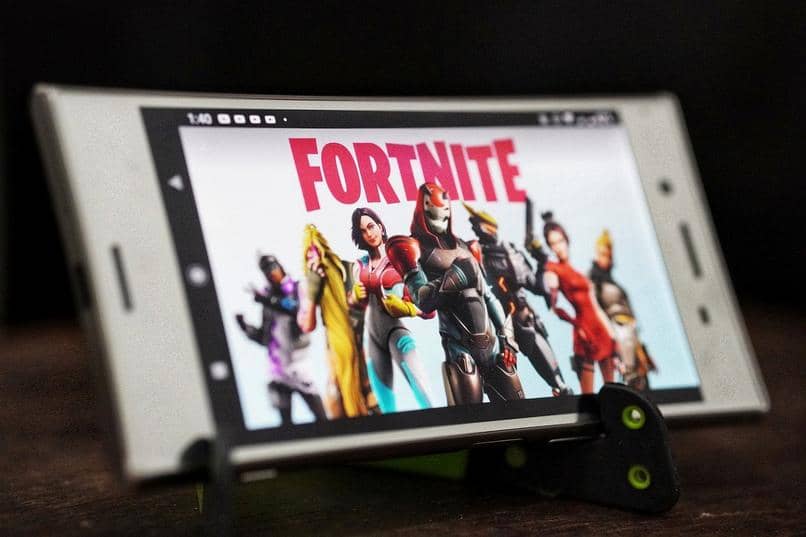
O problema do Epic Launcher ficar em branco é muito comum, então hoje você aprenderá Como corrigir o erro do Iniciador do Epic Games quando ele fica em branco, para poder voltar a desfrutar dos seus jogos favoritos.
O que é o Epic Games Launcher?
Nos últimos tempos, as distribuições de videogame digital se tornaram as mais comuns, pelo menos é assim no PC. Em relação a isso, existem muitas empresas que começaram no mundo da distribuição de jogos, como Steam ou Epic Games.
Loja de jogos épicos É a loja oficial da empresa e seu principal software para seu funcionamento é o Epic Games Launcher. Através deste programa você pode comprar videogames, você também pode acessá-los facilmente. Este programa pode ser baixado diretamente do download do Epic Games Launcher.
O Epic Launcher se tornou muito popular para jogos como Fortnite ou suas ofertas semanais de videogame grátis. A este respeito, se você está interessado em jogar Fortnite gratuitamente, você deve primeiro saber se Fortnite roda ou é compatível com o seu PC. Resumindo, é um iniciador que todo amante de videogames para PC deveria ter, mas não sem problemas.
Como corrigir o erro do Iniciador do Epic Games quando ele fica em branco
O problema quando o Epic Games Launcher fica em branco é relativamente comum, sendo um dos mais irritantes. Este problema pode ser apresentado em qualquer time independentemente de suas características, razão pela qual quase todo mundo o teve.
Embora a desvantagem do lançador Epic possa ser irritante, felizmente, existem várias medidas que podem ser tomadas. Diante disso, preparamos este guia buscando a resolução do erro da tela branca do launcher da Epic Games.
Possível solução para o problema do lançador Epic
A solução a seguir provou ser eficiente em muitos casos, no entanto, alguns preparativos serão necessários antes de começar. É importante ver alguns dos arquivos ocultos do Windows para este processo, então a primeira coisa é habilitar a opção de vê-los.
O processo para ver arquivos ocultos ou de sistema É muito fácil, mas será necessário acessar algumas opções. Vá para qualquer pasta no sistema para ir para as opções de pasta do Windows. No canto superior esquerdo da tela está a opção “Organizar” que você deve clicar.
Ao clicar na opção mencionada, “Opções de pasta e pesquisa” aparecerá, selecione-a. Depois disso, uma nova janela aparecerá, vá para a guia “Exibir” e selecione uma das várias opções “Mostrar arquivos, pastas e unidades ocultas”. Para finalizar, clique em “Aceitar” e a configuração estará concluída.
Por outro lado, se por algum motivo os arquivos ocultos ainda não aparecerem, temos este guia para mostrar os arquivos ocultos no seu PC. Sem mais delongas, vamos continuar com o tutorial.
Solução para o lançador da Epic Games ficar em branco
Agora é a hora de prosseguir com a solução para a tela branca do Epic Games Launcher. Para isso, é necessário ir até o disco base local do sistema, que normalmente está localizado em C: /. Em qualquer caso, se você tiver um único disco rígido não haverá perda, pois ele estará lá onde você deve acessá-lo.
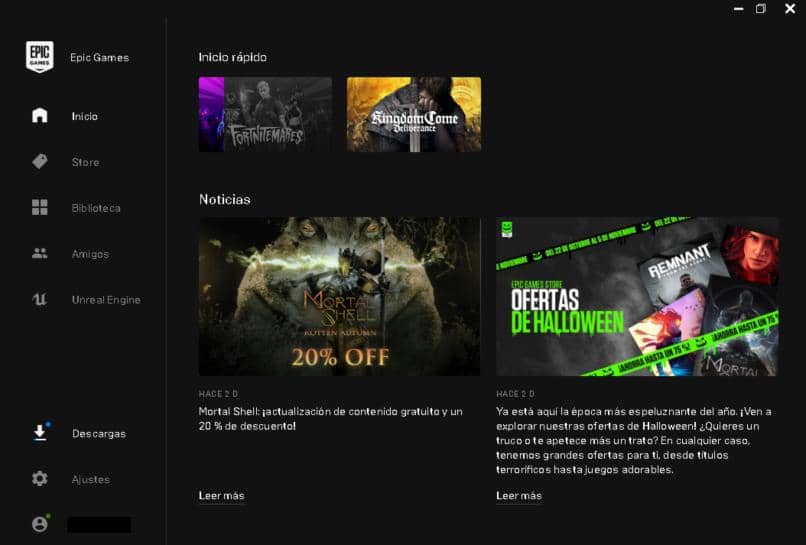
Uma vez em seu disco rígido, você deve localizar a pasta “Usuários / Usuários” e pressione para abri-lo. Localize seu usuário no Windows e abra essa pasta, aqui você deve procurar por “AppData” e acessá-lo. Dentro do AppData é “Baixo” acessar esta pasta para continuar com o processo.
Você notará que muitos aplicativos aparecem em Low, mas o que nos interessa neste caso é o Epic Games Launcher. Uma vez dentro da pasta, você deve acessar “Salvo” e ir para “webcache”. Selecione todos os arquivos de webchache e remova-os do sistema.
Depois de realizar o processo acima, você deve iniciar o Epic Game Launcher, se tudo correr bem, deve funcionar bem. Por outro lado, se você tiver problemas como esquecer sua senha, temos um guia para redefinir sua senha da Epic Games facilmente.